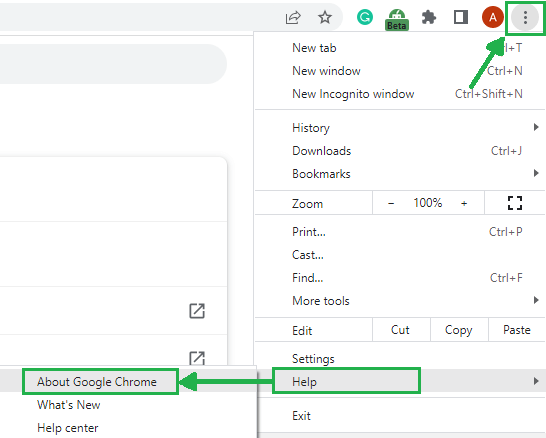Хитрости для исправления ошибки видео MP4 0xc00d36c4
Эта ошибка часто мешает воспроизведению видеофайлов MP4 в вашей системе. Он включает в себя сообщение об ошибке, в котором указываются определенные возможности, например, файл видеоформата не поддерживается медиаплеером, на котором пользователь пытается запустить видео, неверное расширение файла или видеофайлы повреждены.
Помимо этих причин, существуют и другие условия, которые могут привести к некоторым распространенным ошибкам видео, таким как конфликты с приложениями, устаревшие драйверы графической карты, неправильная конфигурация сети внешних дисков для системы и многое другое. Мы будем предлагать нашим пользователям несколько бесплатных ручных решений для решения этой проблемы, а также лучшую альтернативу, если эти методы не помогли.
У нас есть ряд собственных решений, которые вы можете использовать в качестве пробной версии, чтобы исправить ошибку видео MP4 «Oxc00d36c4». Пользователи должны знать, что эти бесплатные решения не гарантируют успешных результатов, а предназначены для личных испытаний, чтобы избавиться от видеоошибки. Поэтому рекомендуется заранее сделать копию поврежденных видеофайлов.
Программы для Windows, мобильные приложения, игры - ВСЁ БЕСПЛАТНО, в нашем закрытом телеграмм канале - Подписывайтесь:)
Дайте эти ручные приемы, чтобы исправить ошибку видео MP4 «0xc00d36c4
Попробуйте запустить видео MP4 с помощью других медиаплееров.
Ожидаемая причина этой видеоошибки в видеофайлах MP4 заключается в том, что медиаплеер, на котором вы пытаетесь воспроизвести видео, не поддерживает. Поэтому мы предлагаем вам воспроизводить эти видео на других надежных медиаплеерах, таких как VLC Media Player, MX Player, KMPlayer, QuickTime, Winamp и т. д.
Вы можете бесплатно загрузить и установить эти медиаплееры в своей системе онлайн. После завершения установки просто щелкните правой кнопкой мыши видеофайл и выберите «Открыть с помощью». Затем выберите установленный медиаплеер для воспроизведения видео.
Закройте другие одновременно работающие мультимедийные приложения
Из-за возникновения конфликтов при одновременном запуске нескольких мультимедийных приложений и другого работающего программного обеспечения может возникнуть эта ошибка, которая прерывает воспроизведение видео или вообще не воспроизводит его.
Чтобы узнать и закрыть ненужные запущенные приложения, вы можете воспользоваться помощью функции диспетчера задач в вашей системе.
- Одновременно нажмите клавиши Ctrl, Alt и Del. Откройте диспетчер задач.
- В списке программ выберите нужное приложение или программу одну за другой, щелкните ее правой кнопкой мыши и выберите параметр «Завершить программу».
- После закрытия ненужных запущенных приложений закройте диспетчер задач.
- Запустите видеофайлы еще раз, чтобы проверить, появляется ли ошибка снова или нет.
Установите кодеки и обновите драйверы в системе
Видео MP4 не может воспроизводиться в вашей системе или выдает ошибку типа «0xc00d36c4» из-за отсутствия пакетов кодеков для вашего медиаплеера. Вы можете загрузить и установить необходимый пакет кодеков, который поддерживается вашим медиаплеером, чтобы без проблем воспроизводить видеофайлы MP4.
Иногда видеофайлы не получают правильную конфигурацию и обновления для работы, что означает, что драйверы видеокарты или драйверы видеокарты все еще устарели. Пользователи могут выполнить следующие шаги для обновления драйверов видеокарты в своих системах.
- Найдите Диспетчер устройств в вашей системе.
- Когда откроется окно диспетчера устройств, найдите категорию «Сетевые адаптеры» и разверните ее.
- Теперь выберите установленный драйвер, щелкните его правой кнопкой мыши и выберите параметр «Обновить программное обеспечение драйвера».
- Следуй инструкциям. Если обновления недоступны, вы можете попробовать переустановить тот же драйвер после удаления.
Переместите видеофайлы с внешних устройств в вашу систему
Если вы пытаетесь воспроизвести видео, хранящиеся на внешнем устройстве, таком как USB, Pen Drive и т. д., подключенном к вашей системе, мы советуем вам переместить или скопировать эти файлы с соответствующего внешнего устройства на системный диск вашего компьютера. Проверьте, работает ли он.
Восстановить видеофайлы MP4
Одной из важных причин ошибки видео MP4 «0xc00d36c4» является повреждение видеофайлов. Вручную вы можете восстановить файлы MP4 с помощью настроек VLC Media Player. Проверьте эти шаги.
- Сначала измените формат видеофайла на расширение .AVI.
- Запустите медиаплеер VLC. На верхней панели выберите «Инструменты»> «Настройки».
- Перейдите в раздел «Ввод/кодеки», перейдите в раздел «Поврежденный или неполный файл AVI» и выберите «Всегда исправлять» в раскрывающемся списке.
- Наконец, нажмите Сохранить.
Это ручное восстановление может исправить или не исправить ошибку видео MP4 «0xc00d36c4», а необходимость в дополнительном преобразовании видеоформата может привести к искажению качества видео, свойств и т. д.
Чтобы гарантировать уверенный результат в виде успешного восстановления видеофайлов без ущерба для целостности и качества видеофайлов, вам следует попробовать профессиональный инструмент для восстановления видео. Он демонстрирует поддержку практически всех типов форматов видеофайлов, включая форматы видеофайлов MP4, для восстановления и исправления всех ошибок видеофайлов. Инструмент может использоваться кем угодно без каких-либо трудностей и предлагает пользователям бесплатную демо-версию, чтобы узнать о нем. Вы можете легко загрузить демо-версию с его сайта. Итак, теперь вы знаете, что если ничего не работает, какое решение выбрать для исправления ошибки видео MP4 «0XC00D36C4».
Скачать сейчас
Заканчивать
Ошибка видео MP4 0xcc00d36c4 может возникать из-за нескольких странных условий и недостаточного программного обеспечения устройства. Мы предложили определенные ручные решения по этому поводу, а также один ручной метод восстановления видеофайлов. Из-за ненадежности ручных предложений важно убедить упомянутого стороннего лучшего инструмента для восстановления видео со всеми возможностями.
Программы для Windows, мобильные приложения, игры - ВСЁ БЕСПЛАТНО, в нашем закрытом телеграмм канале - Подписывайтесь:)